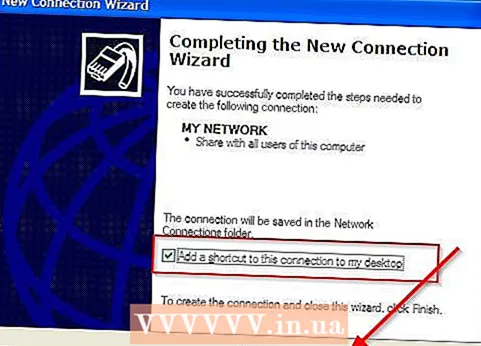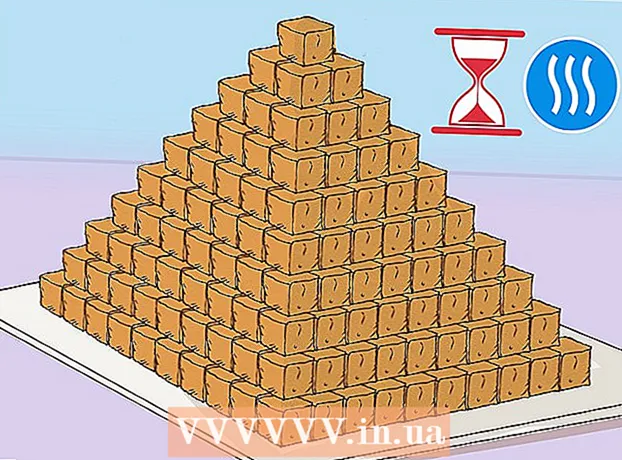Tarkib
- Qadam bosish
- 1-usulning 1-usuli: Mac OS X da tashqi diskni FAT32 formatiga formatlash
- Maslahatlar
- Zaruriyatlar
FAT32 - har qanday shakl va o'lchamdagi kompyuterlar uchun keng qo'llaniladigan fayl tizimi. FAT32 boshqa ma'lum bo'lgan fayl tizimlariga nisbatan juda ko'p afzalliklarga ega; deyarli har qanday operatsion tizim unga yozish va o'qish imkoniyatiga ega va foydalanishda qulaylik uchun o'rnatilgan xavfsizlik tizimiga ega emas. FAT32 keng miqyosda qo'llab-quvvatlansa-da, aksariyat mashinalarda u odatiy format sifatida o'rnatilmaydi. Windows operatsion tizimiga ega kompyuterlar standart sifatida NTFS tizimidan foydalanadilar, Linux odatda Ext4 tizimi va Apple mashinalari HFS Plus tizimidan foydalanadilar. Turli xil tizimlarga ega tashqi drayverlardan foydalanishda diskni FAT32 fayl formatida formatlash afzalliklarga ega bo'lishi mumkin. Drayvni formatlash juda oddiy jarayon. Agar siz tashqi qattiq disk sotib olsangiz, u odatda NTFS formatida bo'ladi, ammo uni o'zgartirish oson. Formatlashtirish eng oson Windows Explorer orqali amalga oshiriladi, ammo buyruq satri orqali ham amalga oshiriladi. Bu biroz ko'proq moslashuvchanlikni taklif qiladi, ammo xatolarga ko'proq joy ajratadi va ancha vaqt talab etadi. Agar siz hali ham ushbu usuldan foydalanmoqchi bo'lsangiz, quyidagi amallarni bajaring.
Qadam bosish
 Saqlamoqchi bo'lgan har qanday ma'lumotlarning zaxira nusxasini yarating. Qattiq diskni formatlash undagi barcha ma'lumotlarni butunlay o'chirib tashlaydi. Saqlamoqchi bo'lgan fayllarni boshqa diskka yoki kompyuterga o'tkazing.
Saqlamoqchi bo'lgan har qanday ma'lumotlarning zaxira nusxasini yarating. Qattiq diskni formatlash undagi barcha ma'lumotlarni butunlay o'chirib tashlaydi. Saqlamoqchi bo'lgan fayllarni boshqa diskka yoki kompyuterga o'tkazing.  Buyruqning satrini oching. "Ishga tushirish" tugmachasini ushlab turing va keyin "r" tugmachasini bosing yoki "Ishga tushirish" tugmachasini bosing va "Ishga tushirish" -ni tanlang. Keyin dialog oynasiga "cmd" yozing. Keyin buyruq satri oynasi ochiladi.
Buyruqning satrini oching. "Ishga tushirish" tugmachasini ushlab turing va keyin "r" tugmachasini bosing yoki "Ishga tushirish" tugmachasini bosing va "Ishga tushirish" -ni tanlang. Keyin dialog oynasiga "cmd" yozing. Keyin buyruq satri oynasi ochiladi.  Formatlash uchun buyruqni kiriting. Buyruqlar oynasida quyidagi buyruqni kiriting: "format / FS: FAT32 X:" "X" harfini tashqi qattiq diskning harfi bilan almashtiring (buni Windows Explorer orqali topishingiz mumkin).
Formatlash uchun buyruqni kiriting. Buyruqlar oynasida quyidagi buyruqni kiriting: "format / FS: FAT32 X:" "X" harfini tashqi qattiq diskning harfi bilan almashtiring (buni Windows Explorer orqali topishingiz mumkin).  Tasdiqlash uchun Enter tugmasini bosing. Windows diskdagi barcha ma'lumotlar formatlash orqali o'chib ketishi haqida ogohlantiradi. Davom etishni tasdiqlash uchun "Y" harfini kiriting. Tashqi diskni olib tashlashdan oldin format tugashini kuting; buning uchun zarur bo'lgan vaqt disk hajmiga bog'liq.
Tasdiqlash uchun Enter tugmasini bosing. Windows diskdagi barcha ma'lumotlar formatlash orqali o'chib ketishi haqida ogohlantiradi. Davom etishni tasdiqlash uchun "Y" harfini kiriting. Tashqi diskni olib tashlashdan oldin format tugashini kuting; buning uchun zarur bo'lgan vaqt disk hajmiga bog'liq.
1-usulning 1-usuli: Mac OS X da tashqi diskni FAT32 formatiga formatlash
- Disk Utility dasturini oching. Finder oynasini ochishdan boshlang va chap oynada "Ilovalar" tugmasini bosing. "Disk Utility" belgisini ko'rmaguningizcha pastga o'ting va dasturni ishga tushirish uchun ustiga ikki marta bosing.
- Formatlashtirmoqchi bo'lgan tashqi qattiq diskni tanlang. Chap panelda ushbu drayverni ustiga bosib uni tanlang. Formatlash parametrlari bilan dialog oynasini ochish uchun o'ng paneldagi "O'chirish" tugmasini bosing.
- Diskni FAT32 formatiga formatlang. Endi paydo bo'lgan ochiladigan menyuda "FAT32" -ni tanlang. Formatlashni boshlash uchun "O'chirish" tugmasini bosing. Diskni olib tashlashdan yoki undan foydalanishga urinishdan oldin ushbu jarayon tugashini kuting.
Maslahatlar
- Agar siz FAT32 formatidagi katta qattiq diskni standart dastur bilan formatlashda muammolarga duch kelsangiz, sizga katta hajmlarni formatlash imkoniyatini beradigan SwissKnife dasturini ham sinab ko'rishingiz mumkin.
- Shuni esda tutingki, aksariyat operatsion tizimlar sukut bo'yicha USB format FAT32 bilan ishlaydi. USB-stiklar kompyuterlar o'rtasida tezkor ma'lumot almashish uchun juda ko'p ishlatilganligi sababli, FAT32 tizimi bu holatda eng yaxshisidir.
Zaruriyatlar
- Kompyuter
- Tashqi qattiq disk